Aggiungere estensioni e controlli personalizzati a un tipo di elemento di lavoro (processo di ereditarietà)
Azure DevOps Services | Azure DevOps Server 2022 - Azure DevOps Server 2019
Con le estensioni, è possibile aggiungere funzionalità avanzate ai moduli degli elementi di lavoro. Un'estensione è disponibile in quattro versioni o tipi di contributo. I controlli seguenti vengono visualizzati nel layout del modulo Web per tutti i tipi di elemento di lavoro ereditati e personalizzabili :
- Contributo a livello di campo (controlli personalizzati)
- Contributo a livello di gruppo
- Contributo a livello di pagina
Il quarto tipo, i contributi a livello di azione, d'altra parte, vengono visualizzati nel menu di scelta rapida del modulo Web.
Importante
Il modello di processo di ereditarietà è disponibile per i progetti configurati per supportarlo. Se si usa una raccolta precedente, controllare la compatibilità del modello di processo. Se la raccolta locale è configurata per l'uso del modello di processo XML locale, è possibile usare tale modello di processo solo per personalizzare l'esperienza di rilevamento del lavoro. Per altre informazioni, vedere Scegliere il modello di processo per la raccolta di progetti.
È possibile aggiungere tutti i contributi installandone l'estensione dalla scheda Visual Studio Marketplace, Azure DevOps. In alternativa, è possibile creare un controllo personalizzato.
Ad esempio, è possibile aggiungere l'estensione Chi ha visualizzato di recente un elemento di lavoro? Questo contributo a livello di gruppo viene visualizzato nel modulo dell'elemento di lavoro, come illustrato.

Prerequisiti
Per indicazioni su come personalizzare Azure Boards per allinearsi ai requisiti aziendali specifici, vedere Informazioni sulla configurazione e la personalizzazione di Azure Boards.
Requisito dell'organizzazione: assicurarsi di avere un'organizzazione in Azure DevOps.
Autorizzazioni:
- Essere un membro del gruppo Project Collection Administrators.
- Disporre di autorizzazioni a livello di raccolta, ad esempio Crea processo, Elimina processo, Modifica processo o Elimina un campo dall'organizzazione impostato su Consenti.
- Queste autorizzazioni consentono di modificare processi e campi all'interno dell'organizzazione.
Requisito del modello di processo del progetto:
- Assicurarsi di disporre del modello di processo di ereditarietà per la raccolta di progetti in cui viene creato il progetto.
Autorizzazioni:
- Essere un membro del gruppo Project Collection Administrators.
- Disporre di autorizzazioni a livello di raccolta, ad esempio Crea processo, Elimina processo, Modifica processo o Elimina un campo dall'organizzazione impostato su Consenti.
- Queste autorizzazioni consentono di modificare processi e campi all'interno dell'organizzazione.
Per aggiungere estensioni o modificare un processo, è necessario essere membri del gruppo Project Collection Administrators o concedere autorizzazioni esplicite per modificare un processo specifico.
Aprire le impostazioni del processo dell'organizzazione
Accedere all'organizzazione (
https://dev.azure.com/{yourorganization}).Seleziona
 Impostazioni organizzazione.
Impostazioni organizzazione.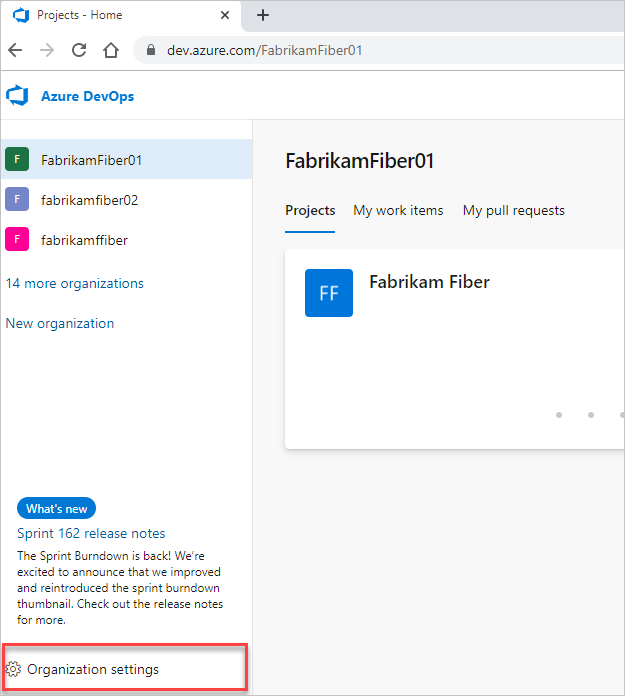
Selezione Elabora.

Accedere alla raccolta (
https://dev.azure.com/{Your_Collection}).Selezionare Impostazioni raccolta o Impostazioni amministratore.
Selezione Elabora.

Nota
Quando si personalizza un processo ereditato, tutti i progetti che usano tale processo riflettono automaticamente le personalizzazioni. Per garantire una transizione uniforme, è consigliabile creare un processo di test e un progetto, che consente di testare le personalizzazioni prima di implementarle a livello di organizzazione. Per altre informazioni, vedere Creare e gestire processi ereditati.
Esaminare le estensioni del Marketplace installate
Dal contesto Impostazioni, Estensioni, è possibile visualizzare le estensioni già installate. Potrebbe essere necessario scegliere  di aggiornare la pagina per visualizzare le nuove estensioni installate.
di aggiornare la pagina per visualizzare le nuove estensioni installate.

Per altre informazioni sulle estensioni, vedere Installare estensioni gratuite.
Aggiungere un'estensione marketplace
È possibile esplorare il Marketplace per determinare le estensioni da aggiungere.
Per aggiungere un'estensione a un tipo di elemento di lavoro, scegliere il processo ereditato, il WIT e quindi scegliere Ottieni estensioni.

Selezionare l'estensione da aggiungere. Qui scegliamo l'elenco di controllo Elemento di lavoro.
Selezionare l'organizzazione a cui si vuole aggiungerla e scegliere Installa.

Importante
Le estensioni installate vengono aggiunte a tutte le connessioni WIT in tutti i processi.
Tornare al processo e al WIT e verificare la posizione dell'estensione in cui si vuole. Cercalo nella parte inferiore della colonna centrale e trascinalo nella posizione desiderata nel form.

Aggiungere un contributo a livello di campo o un controllo personalizzato
Installare il controllo personalizzato come descritto nella sezione precedente.
Aprire Impostazioni>Processo di lavoro>da un modulo dell'elemento di lavoro. Per informazioni dettagliate, vedere Open Settings Process .For details, see Open Settings>Process.
(Facoltativo) Aggiungere un campo da associare al controllo personalizzato. In alternativa, è possibile specificare un campo esistente, ereditato o personalizzato.
Con l'opzione WIT selezionata, scegliere Aggiungi controllo personalizzato.

Nota
Se non viene visualizzata l'opzione Aggiungi controllo personalizzato, non è stata installata un'estensione a livello di campo. In alternativa, potrebbe essere necessario aggiornare il browser per fare in modo che il browser registri le nuove estensioni installate di recente.
Scegliere il controllo personalizzato desiderato dal menu delle opzioni.
Ad esempio, qui si sceglie il controllo Attiva/Disattiva che è possibile associare a un campo booleano.

Scegliere la scheda Opzioni e compilare la finestra di dialogo. Le opzioni da specificare dipendono dal controllo personalizzato selezionato.
Ad esempio, qui si specifica il campo personalizzato, Triaged e si indicano le etichette di attivazione/disattivazione da visualizzare nel modulo.

(Facoltativo) Aprire la scheda Layout e specificare l'etichetta per il campo.
Compilare eventuali campi obbligatori aggiuntivi. Esaminare la descrizione dell'estensione per indicazioni.
Verificare il funzionamento del controllo personalizzato aprendo un elemento di lavoro del tipo modificato. Potrebbe essere necessario aggiornare il browser per visualizzare le modifiche.
In questo caso viene illustrato come viene visualizzato il controllo per impostazione predefinita con la casella di controllo e quindi con l'interruttore.
Campo booleano con casella di controllo
Campo booleano con controllo attiva/disattiva


Contributi a livello di gruppo e a livello di pagina
Quando si aggiungono contributi a livello di gruppo e a livello di pagina, questi vengono aggiunti automaticamente a tutte le connessioni WIT definite per tutti i processi, ereditati e personalizzati. È possibile scegliere di nascondere questi contributi nella maschera per uno specifico WIT oppure spostarlo all'interno del modulo dalla posizione predefinita.
Se è stato installato un contributo di gruppo o di pagina, aggiornare il browser e quindi aprire un elemento di lavoro per visualizzare la posizione del contributo nel modulo. Per spostare o nascondere il contributo, seguire le indicazioni fornite per la scheda Layout.
Contributi a livello di azione
I contributi a livello di azione vengono aggiunti al menu di scelta rapida delle reti WIT ereditate e personalizzabili per i processi di sistema e ereditati. Tutti i contributi a livello di azione vengono aggiunti a tutti i tipi di elemento di lavoro e non possono essere nascosti o rimossi senza disinstallare o disabilitare l'estensione.
Ad esempio, l'immagine seguente mostra nove contributi a livello di azione aggiunti e visualizzati nel menu di scelta rapida per la storia utente.

Aggiungere controlli personalizzati a livello di codice
È possibile usare queste API REST per usare le estensioni:
- Estendere il modulo dell'elemento di lavoro
- Aggiungere un controllo personalizzato al modulo dell'elemento di lavoro
Articoli correlati
Nota
Esaminare le modifiche apportate a un processo ereditato tramite il log di controllo. Per altre informazioni, vedere Accedere, esportare e filtrare i log di controllo.